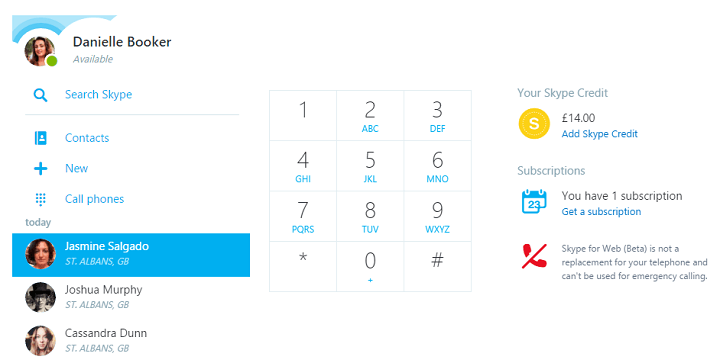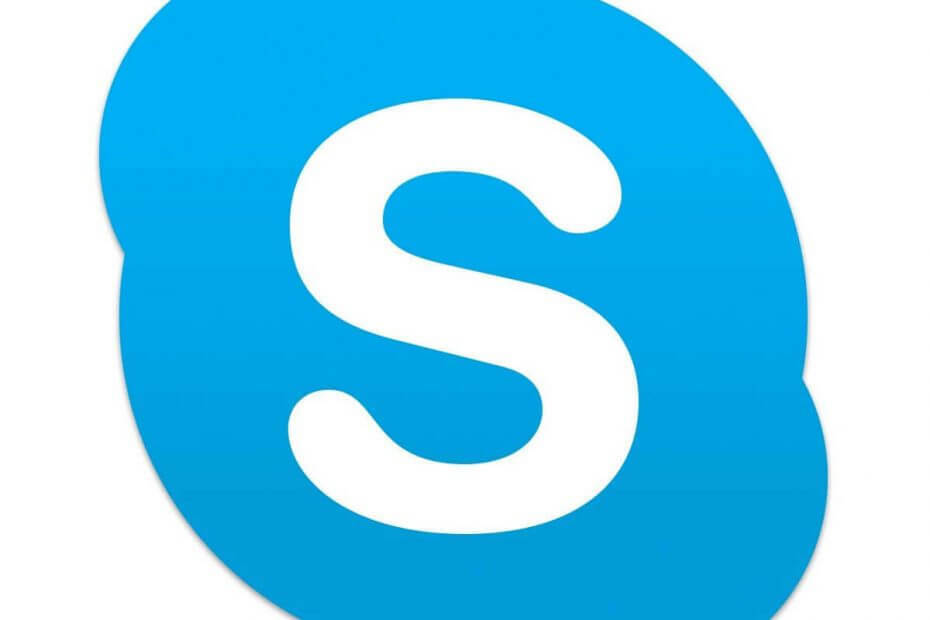- Skype ir lielisks tūlītējās ziņojumapmaiņas pakalpojums, taču daudzi lietotāji ziņoja par dažādām ar to saistītajām problēmām.
- Pēc lietotāju domām, viņi vispār nevar pierakstīties, jo diemžēl kļūdas ziņojums neatpazina jūsu pierakstīšanās informāciju.
- Lai novērstu šo problēmu, pārbaudiet savus pretvīrusu iestatījumus vai mēģiniet izmantot Skype tīmeklim kā risinājumu.
- Šis ir tikai viens no daudzajiem Skype jautājumiem, ar kuriem jūs varat saskarties. Ja jums ir papildu problēmas ar Skype, pārbaudiet mūsu Skype centrmezgls lai iegūtu vairāk risinājumu.

Skype ir viens no populārākajiem ziņojumapmaiņas pakalpojumiem, taču diemžēl lietotāji ziņoja par dažām ar to saistītajām problēmām operētājsistēmā Windows 10. Pēc viņu domām, viņi nespēj pierakstīties Skype un pēc katra pieteikšanās mēģinājuma seko Diemžēl mēs neatpazinām jūsu pierakstīšanās informāciju kļūdas ziņojums.
Kā izlabot Diemžēl Skype neatpazina jūsu pierakstīšanās informācijas kļūdu?
Skype ir viena no populārākajām ziņojumapmaiņas lietojumprogrammām sistēmā Windows, taču dažreiz var rasties problēmas ar Skype. Runājot par Skype problēmām, šeit ir dažas no izplatītākajām problēmām, par kurām ziņoja lietotāji:
- Skype neatpazīst pierakstīšanās informāciju - Šis ziņojums var parādīties, ja jūsu lietotājvārds vai parole nav pareiza. Ja tiek parādīta šī kļūda, pārbaudiet savu pierakstīšanās informāciju. Ja viss ir kārtībā, iespējams, būs jāatjauno parole.
- Skype nosaukums un parole netika atpazīti - Tā var būt problēma ar jūsu Skype klientu, tādēļ, ja rodas šī problēma, pārinstalējiet Skype un pārbaudiet, vai kļūdas ziņojums joprojām tiek parādīts.
- Skype nevar izveidot savienojumu - Šī ir vēl viena Skype problēma, ar kuru jūs varat saskarties. Ja tiek parādīta šī kļūda, noteikti pārbaudiet, vai Skype serveri darbojas pareizi. Ja rodas problēma ar Skype serveriem, jums būs jāgaida, kamēr Microsoft šo problēmu novērsīs.
- Lūdzu, pārbaudiet informāciju par Skype - Dažreiz jūs varētu saņemt šo ziņojumu. Šī ir līdzīga problēma, un, lai to novērstu, noteikti izmēģiniet visus mūsu raksta risinājumus.
1. Pārinstalējiet Skype
Nespēja pieteikties Skype var būt liela problēma, un viens no iespējamiem risinājumiem ir lietotnes pārinstalēšana. Vienkārši atinstalējiet lietojumprogrammu, restartējiet datoru un mēģiniet to instalēt vēlreiz.
Lietotāji ziņoja, ka nevar instalēt Skype, izmantojot to pašu iestatīšanas failu, tāpēc ieteicams lejupielādējiet jaunāko Skype pilno versiju.
Pilna Skype versija faktiski ir bezsaistes instalācija, ar kuru nevar lejupielādēt failus.
Bezsaistes instalācijā ir visi nepieciešamie faili, un tā ir lieliski piemērota, ja Skype instalēšanai nav pieejams pastāvīgs interneta savienojums.
Lai pilnībā noņemtu Skype kopā ar visiem tā failiem un reģistra ierakstiem, ieteicams izmantot atinstalētāja programmatūru.
Ja neesat pazīstams, tie ir īpaši lietojumprogrammu veidi, kas izveidoti, lai pilnībā noņemtu jebkuru programmu no datora.
Izmantojot šos rīkus, jūs varat pilnībā atinstalēt Skype un noņemt visus ar Skype saistītos failus un reģistra ierakstus. Pateicoties šiem rīkiem, būtu tā, it kā Skype nekad nebūtu instalēts jūsu datorā.
Ja meklējat atinstalētāja programmatūru, varat izmēģināt daudz lielisku rīku, taču labākie ir tie Revo atinstalētājs un IOBit atinstalētājs.
Šie rīki ir neticami vienkārši lietojami, tāpēc jums vajadzētu būt iespējai bez problēmām noņemt jebkuru lietojumprogrammu.
2. Mainiet cietā diska sērijas numuru

Dažreiz jūs saņemsiet Diemžēl mēs neatpazinām jūsu pierakstīšanās informāciju kļūdas ziņojums, ja Skype bloķē jūsu cietais diskssērijas numurs.
Lai novērstu šo problēmu, jums jāmaina cietā diska sērijas numurs. To var izdarīt dažādos veidos, taču vienkāršākais risinājums ir lejupielādēt cietā diska sērijas numuru mainītāju.
Pēc šī rīka lejupielādes jums tas vienkārši jāpalaiž, atlasiet galveno nodalījums, parasti tas būtu C, un jums vajadzētu redzēt cietā diska sērijas numuru, kas sastāv no astoņām rakstzīmēm, atdalītas ar domuzīmi.
Mazliet mainiet sērijas numuru, piemēram, varat vienkārši mainīt vienu rakstzīmi un noklikšķināt uz Mainīt pogu. Pēc tam jūsu cietā diska numurs ir jāmaina.
- LASI ARĪ: Labojums: Skype problēma ar atskaņošanas ierīci operētājsistēmā Windows 10
Cietā diska sērijas numurs mainās katru reizi, kad formatējat disku, tāpēc šai procedūrai jābūt nekaitīgai, un lietotāji pēc cietā diska sērijas numura maiņas neziņoja par problēmām.
Ja jūs uztraucat, ka kaut kas var noiet greizi, izveidojiet Sistēmas atjaunošana punkta vai cietā diska diska attēls.
3. Pārbaudiet savus pretvīrusu iestatījumus
Antivīruss un ugunsmūris programmatūra dažreiz var traucēt Skype, tāpēc noteikti pārbaudiet tās iestatījumus.
Lietotāji ziņoja par problēmām ar Eset Smart Security un pēc SSL protokola skenēšanas opcijas izslēgšanas problēma ar Skype tika atrisināta.
Paturiet prātā, ka gandrīz jebkura pretvīrusu programma var izraisīt šīs kļūdas parādīšanos, tāpēc pārbaudiet, vai jūsu pretvīrusu programmatūrai ir iespēja skenēt SSL protokolu, un atspējojiet to.
Ja nevarat atrast šo opciju, ieteicams uz laiku noņemt antivīrusu un pārbaudīt, vai tas novērš problēmu.
Ja antivīrusu noņemšana problēmu atrisina, ieteicams apsvērt iespēju pāriet uz citu pretvīrusu programmatūru.
Ir daudz lielisku pretvīrusu rīku, taču labākie ir Bitdefender, Panda antivīruss, un BullGuard, tāpēc droši izmēģiniet kādu no tiem.
Visi šie rīki piedāvā lielisku aizsardzību, un tie nekādā veidā netraucēs jūsu sistēmu vai lietojumprogrammas, tāpēc droši izmēģiniet tos.
4. Izmantojiet Skype tīmeklim vai mēģiniet pierakstīties citā ierīcē
Ja jūs saņemat Diemžēl mēs neatpazinām jūsu pierakstīšanās informāciju kļūdas ziņojums, problēma var būt saistīta ar darbvirsmas Skype klientu.
Lai pārbaudītu, vai šī problēma ietekmē tikai darbvirsmas klientu, iesakām mēģināt pierakstīties Skype tīmeklim un pārbaudīt, vai problēma parādās.
Turklāt varat arī mēģināt pierakstīties Skype tālrunī vai citā personālajā datorā.
Ja Skype tīmeklim un Skype tālrunī darbojas bez problēmām, tas nozīmē, ka problēmu izraisa darbvirsmas klients, tāpēc jums tas jāpārinstalē.
Redaktora piezīme: Šis raksts turpinās nākamajā lappusē.
bieži uzdotie jautājumi
Visbiežākais šīs problēmas cēlonis ir bojāta Skype instalācija. Lai to novērstu, mēģiniet pārinstalēt Skype.
Pēc Skype konta dzēšanas visi Skype dati tiks neatgriezeniski noņemti.
Lai pārlūkprogrammā atvērtu Skype, dodieties uz Skype vietni un pierakstieties. Augšējā labajā stūrī noklikšķiniet uz sava vārda un izvēlnē izvēlieties Izmantot Skype tiešsaistē.